功能介绍
常见问题
- 系统一键重装系统_重装教程
- 在线安装win7系统详细图文教程_重装教程
- 最详细的n550重装系统图文教程_重装教程
- 硬盘windows 7 系统安装图文教程_重装教程
- 最新联想笔记本一键重装教程_重装教程
- 如何将Win10系统切换输入法调成Win7模式?
- 深度技巧win8系统下载安装阐明_重装教程
- 如何应用U盘进行win10 安装系统_重装教程
- 更改Win7系统Temp文件夹存储地位教程(图
- 小白一键重装win7旗舰版64位教程_重装教程
- Win10桌面QQ图标被暗藏的再现方法介绍_重
- 系统盘重装系统官网教程_重装教程
- 最简略实用的winxp重装系统教程_重装教程
- 简略又实用的xp系统重装步骤_重装教程
- win7升win10教程_重装教程
点击Win10左上角搜索功效时没反响的处理技巧_重
时间:2017-01-11 13:29 来源:Windows 10 升级助手官方网站 人气: 次
核心提示:有些用户想通过Win10左上角的搜索功能查找电脑上文件,点击搜索框却没有反应,而点击其他位置的搜索则可以正常使用。这问题该怎么来处理呢?...
虽然Win10系统功效很多也很壮大,不过用户在应用该系统的过程中难免也会遇到一些问题,比如,有些用户想通过Win10左上角的搜索功效查找电脑中文件,点击搜索框却没有反响,而点击其他地位的搜索则可以正常应用。针对这奇怪问题,现在,小编就来教大家处理技巧。
解决措施:
1、首先,按下键盘上的快捷键 Win+R,打开运行窗口。
2、在运行窗口输入 %LocalAppData%\Packages\windows.immersivecontrolpanel_cw5n1h2txyewy\LocalState,再点击“断定”按钮。

3、这时,将会进入到系统目录下的 LocalState 文件夹下,用鼠标右击该文件夹下的 Indexed 文件夹,在弹出的菜单中选择“属性”,再点击“高级”按钮。
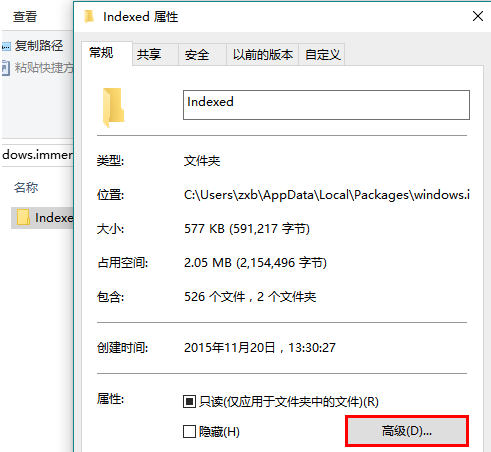
4、在高级属性窗口中,先去除“除了文件属性外,还容许索引此文件夹中文件的内容”,再点击“断定”。
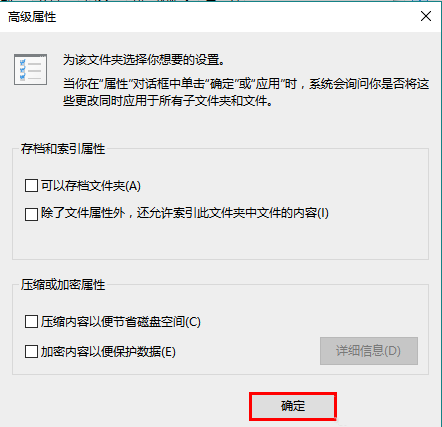
5、然后,再次打开高级属性窗口,勾选“除了文件属性外,还容许索引此文件夹中文件的内容”,再点击“断定”,稍等片刻就可以了。
通过以上操作后应当就可以解决Win10系统左上角搜索功效没反响问题,要是还无法解决此问题的话不妨安装Win10更新来修复这个问题,盼望本文介绍的内容对大家有所赞助。